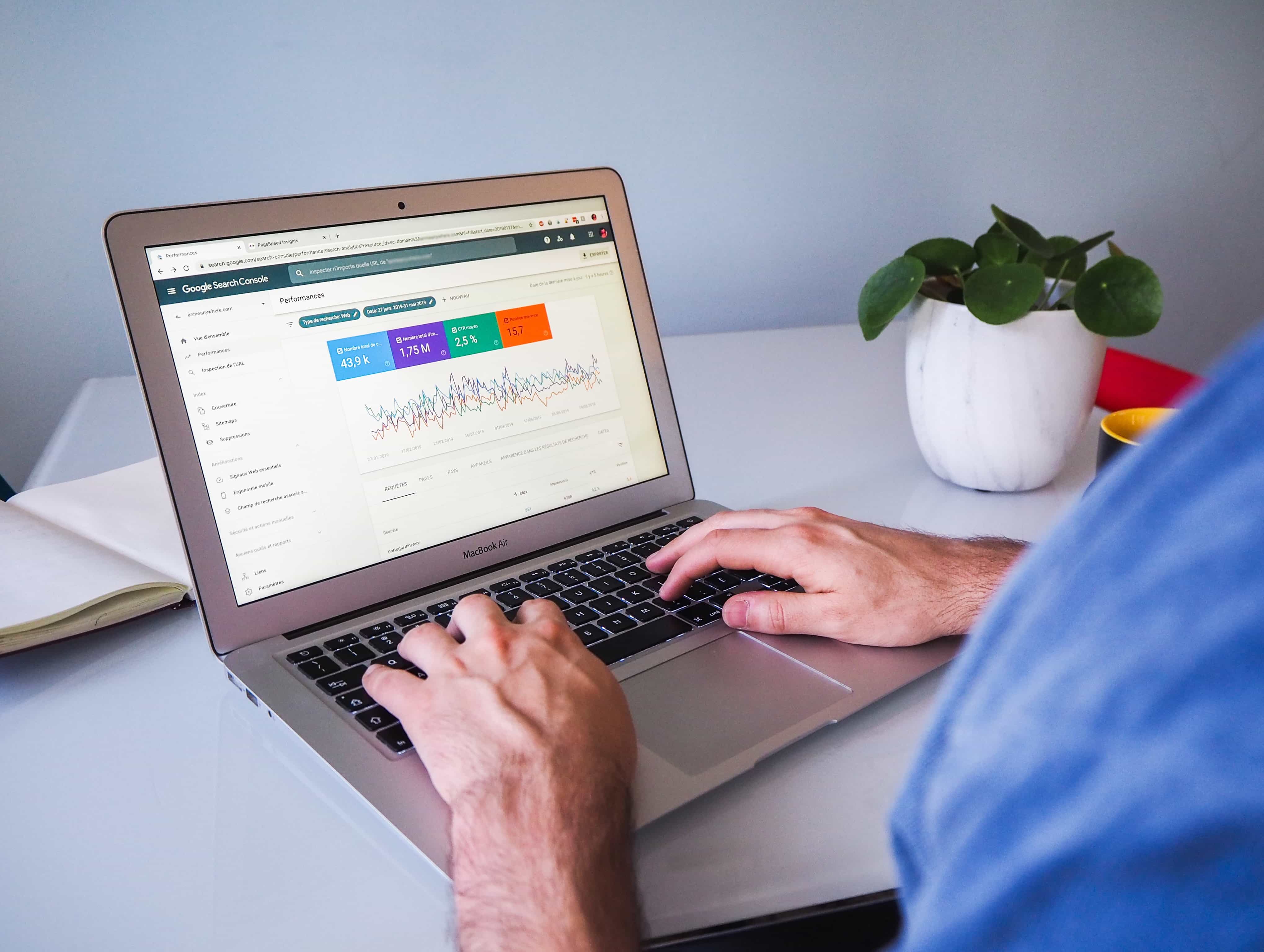Membuat Televisi
Lakukan scale x, y, z sesuai keinginan dengan menggunakan shortcut s+x atau
s+y atau s+z.

|
|
Gambar 1. Melakukan scale untuk ukuran tv
|
Setelah itu masuk edit mode seperti gambar 2, lalu tekan ctrl+r untuk
menambah garis vertex seperti gambar 3, lalu pilih face select seperti
gambar 4.

|
|
Gambar 2. Melakukan edit mode
|

|
|
Gambar 3. Menambah garis vertex
|

|
|
Gambar 4. Melakukan face select
|
Setelah itu select bagian yang menjadi layar dari tv, lalu tekan shortcut e
untuk meng-extrude vertices yang telah dipilih didalam edit mode.

|
|
Gambar 5. Melakukan extrude
|
Lalu tambahkan objek baru sebagai tombol power tv, yaitu objek torus.

|
|
Gambar 6. Menambahkan objek baru/tombol power tv
|
Lalu scale z untuk menipiskan tombol power tersebut.

|
|
Gambar 7. Melakukan scale z untuk tombol power
|
Lalu lakukan scale untuk memperkecil tombol dengan shortcut s.

|
|
Gambar 8. Melakukan scale untuk memperkecil tombol power
|
Lalu lakukan transform atau ubah posisi maupun rotasi hingga seperti gambar
9.

|
|
Gambar 9. Melakukan rotasi dan mengubah lokasi
|
Setelah itu lakukan select cube kemudian edit mode, lalu tekan ctrl+r untuk
menambahkan gagang tv.

|
|
Gambar 10. Menambahkan gagang tv
|
Lalu select bagian bawah gagang dan tekan shortcut e kemudian z untuk
memanjangakn gagang tv.

|
|
Gambar 11. Memanjangkan gagang tv
|
Lalu tekan shortcut e lagi kemudian tekan shortcut s untuk scale bagian
bawah gagang. Lalu tekan e lagi untuk mempertebal sedikit alas dari gagang
tv.

|
|
Gambar 12. Menambahkan alas gagang tv
|
Berikut ini merupakan tampilan televisi setelah di render image.

|
|
Gambar 13. Hasil akhir dari pembuatan televisi
|
Membuat Sofa
Langkah pertamanya, langsung saja tambahkan objek baru (cube), dengan
shortcut shift+a lalu pilih mesh, pilih cube.

|
|
Gambar 14. Menambahkan objek baru
|
Lalu tekan shortcut s kemudian z untuk mempertipis cube.

|
|
Gambar 15. Mempertipis objek
|
Lalu tekan shortcut s lalu tekan y untuk memperpanjang objek.

|
|
Gambar 16. Memperpanjang objek
|
Kemudian tekan shortcut s lalu x untuk melebarkan objek.

|
|
Gambar 17. Melebarkan objek
|
Lalu pilih edit mode, kemudian tekan ctrl+r untuk menambah garis vertex seperti
gambar 18.

|
|
Gambar 18. Menambahkan garis vertex
|
Lalu blok potongan sebelah kanan dan kiri untuk membuat sandaran tangan.
Caranya klik shift tahan lalu klik potongan kanan dan kiri, kemudian klik
shortcut e dan tarik keatas sedikit seperti gambar 19.

|
|
Gambar 19. Membuat sandaran tangan
|
Lalu lakukan hal yang sama seperti diatas, namun tahap ini untuk membuat
sandaran punggung di sofa.

|
|
Gambar 20. Membuat sandaran punggung
|
Lalu pilih modifier, pilih add modifier, pilih subdivision surface. Ini
termasuk salah satu cara untuk membuat objek menjadi smooth.

|
|
Gambar 21. Menambahkan subdivision surface
|
Lalu ubah viewport subdivision surface menjadi 2, kemudian tekan ctrl+r
untuk memperhalus lagi, silahkan atur sesuai keinginan untuk tingkat
kehalusannya atau bisa coba untuk otak atik sendiri dengan menggunakan
shortcut ctrl+r tersebut.

|
|
Gambar 22. Memperhalus sofa
|
Setelah itu pilih face select, kemudian select bagian seperti di gambar 23,
kemudian ubah sumbu z menjadi 2, sehingga dudukan lebih berisi atau terlihat
empuk.

|
|
Gambar 23. Memilih face select dan meng-select bagian duduk
|
Bagian yang di select terlihat lebih empuk.

|
|
Gambar 24. Setelah sumbu z median diubah menjadi 2
|
Begitu juga dengan sandaran punggung, caranya sama dengan meng-select lalu
ubah sumbu x menjadi -0,3 maka sandaran punggung terlihat lebih empuk
juga.

|
|
Gambar 25. Setelah sumbu x median diubah menjadi -0,3
|
Berikut tampilan dari camera view.

|
|
Gambar 26. Tampilan dari camera
|
Berikut tampilan sofa setelah di render image.

|
|
Gambar 27. Hasil akhir dari pembuatan sofa
|
Berikut merupakan hasil akhir dari kedua objek, yaitu televisi (peralatan
rumah tangga) dan sofa (furniture).

|
|
Gambar 28. Hasil akhir dari televisi dan sofa
|